Azure 구독 및 리소스 그룹에서 Recovery Services 자격 증명 모음 이동
이 문서에서는 Azure 구독 간에 또는 동일한 구독의 다른 리소스 그룹에 Azure Backup에 대해 구성된 Recovery Services 자격 증명 모음을 이동하는 방법을 설명합니다. Azure Portal 또는 PowerShell을 사용하여 Recovery Services 자격 증명 모음을 이동할 수 있습니다.
지원되는 지역
프랑스 남부, 프랑스 중부, 독일 북동부 및 독일 중부를 제외한 모든 공용 지역 및 주권 지역이 지원됩니다.
Recovery Services 자격 증명 모음 이동의 사전 요구 사항
- 리소스 그룹 간에 자격 증명 모음을 이동하는 중에는 쓰기 및 삭제 작업을 방지하기 위해 원본 및 대상 리소스 그룹이 모두 잠깁니다. 자세한 내용은 문서를 참조하십시오.
- 관리자 구독에만 자격 증명 모음을 이동할 권한이 있습니다.
- 구독에서 자격 증명 모음을 이동할 때 대상 구독은 원본 구독과 동일한 테넌트에 있어야 하며, 사용 설정된 상태로 존재해야 합니다. 자격 증명 모음을 다른 Microsoft Entra ID로 이동하려면 다른 디렉터리로 구독 이전 및 Recovery Services 자격 증명 모음 FAQ를 참조하세요.
- 대상 리소스 그룹에 쓰기 작업을 수행할 수 있는 권한이 있어야 합니다.
- 자격 증명 모음을 이동하면 리소스 그룹이 변경됩니다. Recovery Services 자격 증명 모음은 동일한 위치에 있으며 변경할 수 없습니다.
- 지역별로 한 번에 하나의 Recovery Services 자격 증명 모음을 이동할 수 있습니다.
- VM이 구독 간에 또는 새 리소스 그룹으로 Recovery Services 자격 증명 모음과 함께 이동하지 않는 경우 현재 VM 복구 지점은 만료될 때까지 자격 증명 모음에 그대로 남아 있게 됩니다.
- VM을 자격 증명 모음과 함께 이동했는지 여부에 관계없이 자격 증명 모음의 유지된 백업 기록에서 항상 VM을 복원할 수 있습니다.
- Azure Disk Encryption은 키 자격 증명 모음 및 VM이 동일한 Azure 지역 및 구독에 있어야 합니다.
- 관리 디스크가 있는 가상 머신을 이동하려면 이 문서를 참조하세요.
- 구독 안에서 또는 새 구독으로 리소스를 이동할지 여부에 따라 클래식 모델을 통해 배포된 리소스의 이동 옵션은 다릅니다. 자세한 내용은 문서를 참조하십시오.
- 자격 증명 모음에 대해 정의된 백업 정책은 자격 증명 모음이 구독 간에 또는 새 리소스 그룹으로 이동 후에 유지됩니다.
- 다음 유형의 백업 항목을 포함하는 자격 증명 모음만 이동할 수 있습니다. 아래에 나열되지 않은 유형의 백업 항목은 모두 중지되어야 하며, 자격 증명 모음을 이동하기 전에 해당 데이터를 영구적으로 삭제해야 합니다.
- Azure Virtual Machines
- MARS(Microsoft Azure Recovery Services) 에이전트
- MABS(Microsoft Azure Backup 서버)
- Data Protection Manager(DPM)
- 구독 간에 VM 백업 데이터를 포함하는 자격 증명 모음을 이동하는 경우에는 VM을 동일한 구독으로 이동하고, 동일한 대상 VM 리소스 그룹 이름(이전 구독과 동일한 이름)을 사용하여 백업을 계속해야 합니다.
참고 항목
Azure 지역 간에 Azure Backup용 Recovery Services 자격 증명 모음을 이동하는 것은 지원되지 않습니다.
Azure Site Recovery를 사용하여 재해 복구에 대해 VM(Azure IaaS, Hyper-V, VMware) 또는 물리적 머신을 구성한 경우 이동 작업이 차단됩니다. Azure Site Recovery 자격 증명 모음을 이동하려면 이 문서를 검토하여 자격 증명 모음을 수동으로 이동하는 방법을 알아보세요.
Azure Portal을 사용하여 Recovery Services 자격 증명 모음을 다른 리소스 그룹으로 이동
Recovery Services 자격 증명 모음 및 연결된 해당 리소스를 다른 리소스 그룹으로 이동하려면 다음을 수행합니다.
Azure Portal에 로그인합니다.
Recovery Services 자격 증명 모음의 목록을 열고 이동하려는 자격 증명 모음을 선택합니다. 자격 증명 모음 대시보드가 열리면 다음 이미지에 표시된 것처럼 나타납니다.
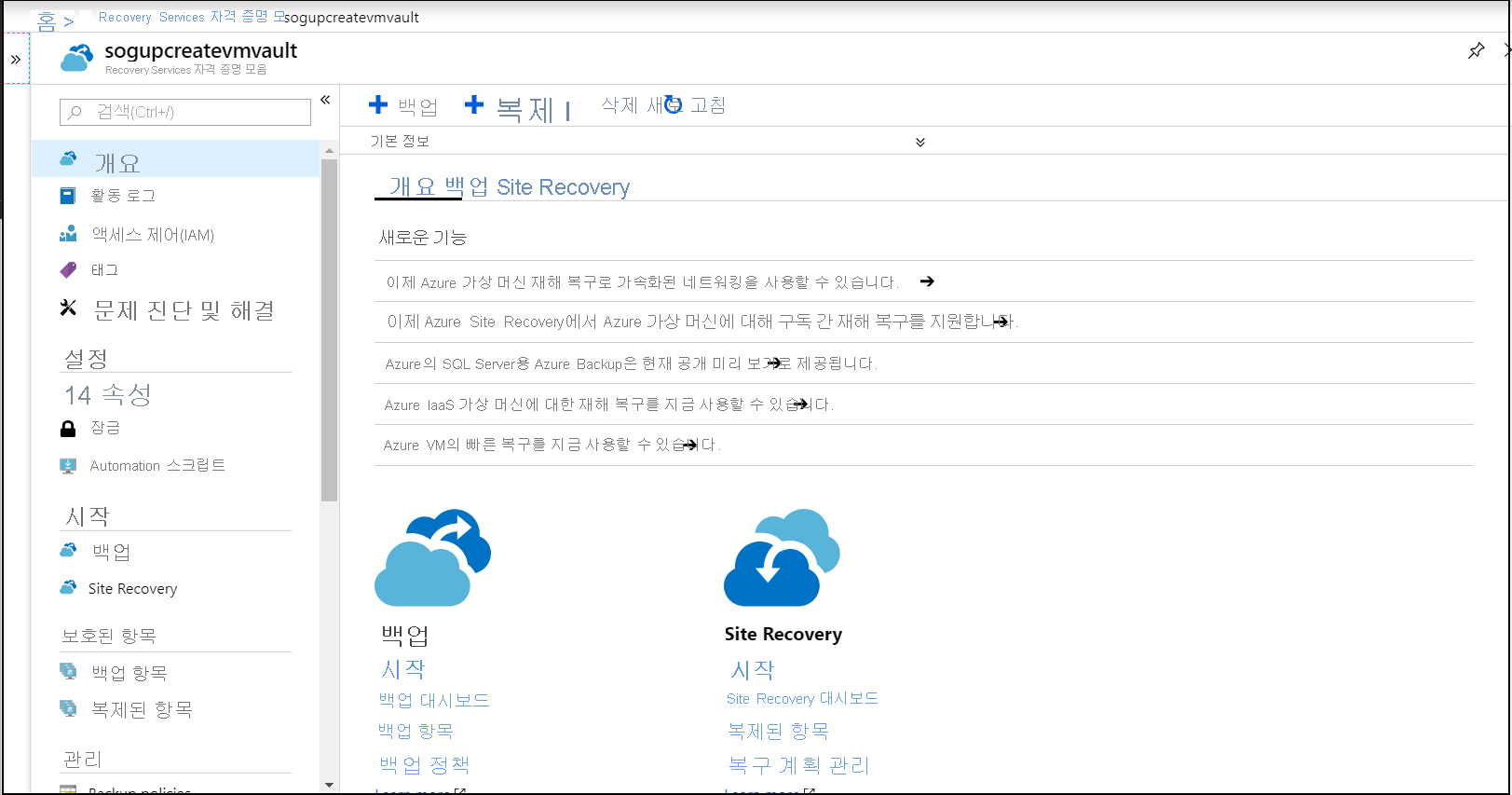
자격 증명 모음에 대한 Essentials 정보가 표시되지 않는 경우 드롭다운 아이콘을 선택합니다. 이제 자격 증명 모음에 대한 Essentials 정보가 표시됩니다.
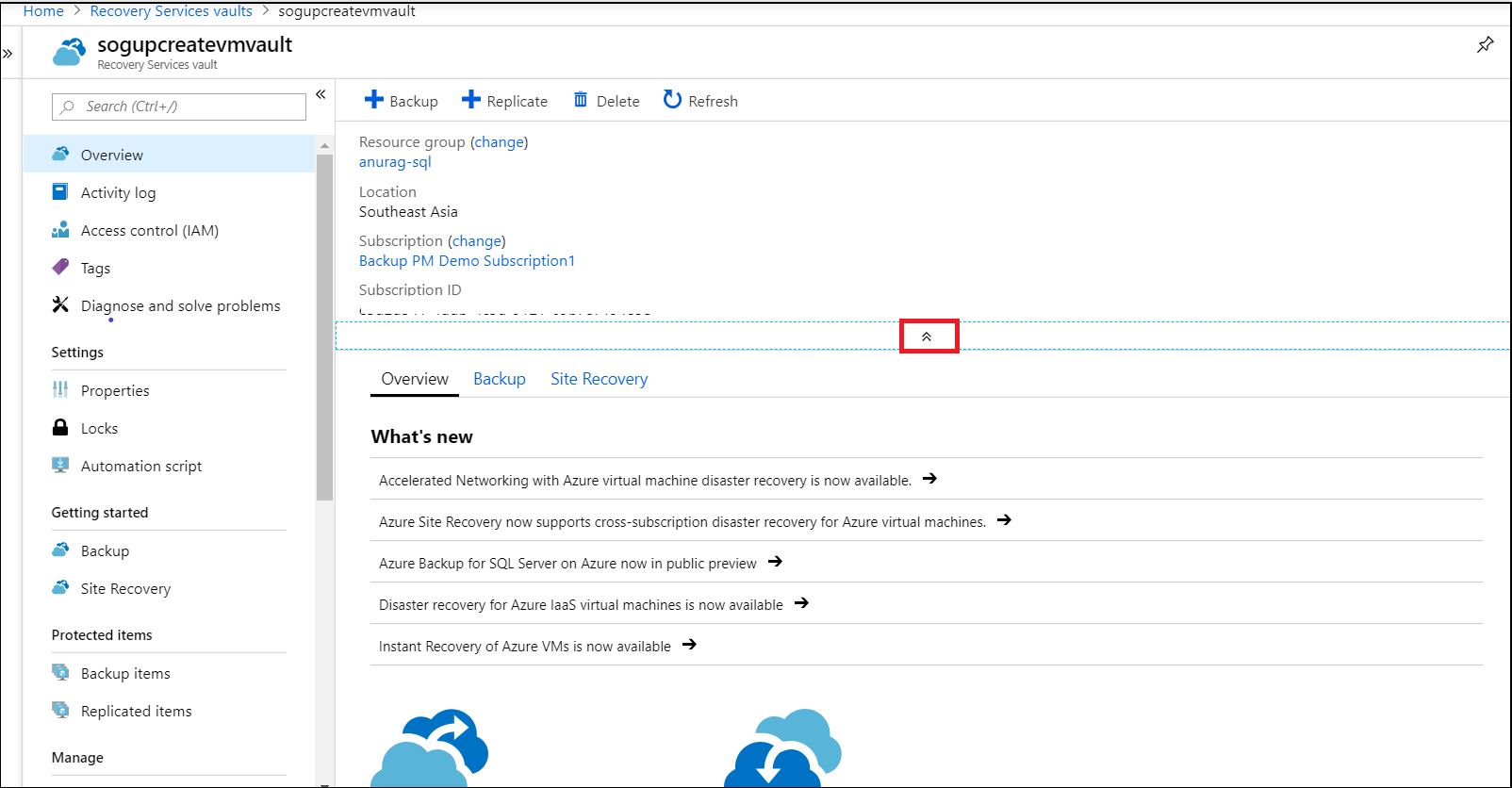
자격 증명 모음 개요 메뉴에서 리소스 그룹 옆의 변경을 선택하여 리소스 이동 창을 엽니다.
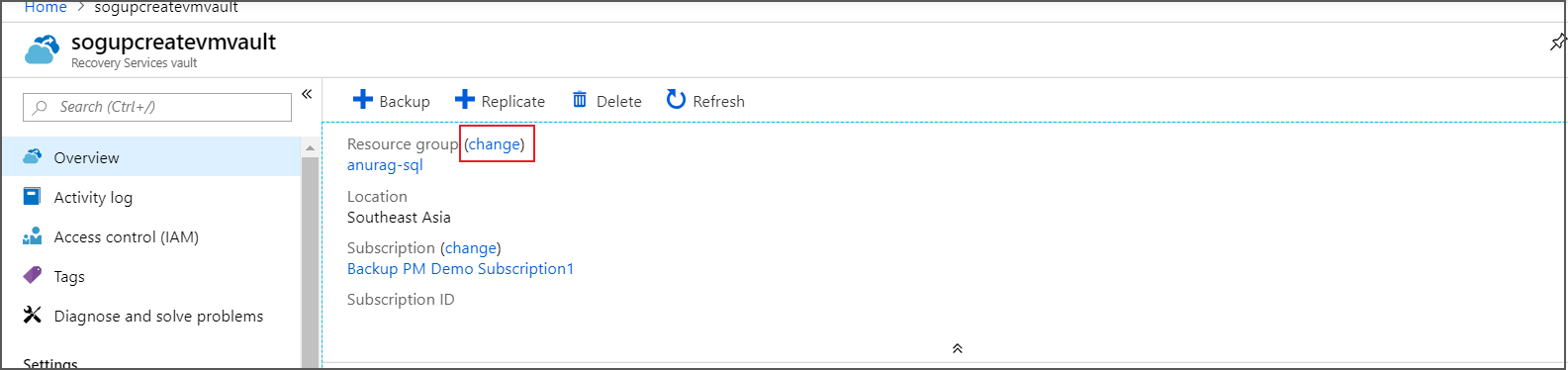
리소스 이동 창에서 선택한 자격 증명 모음의 경우 다음 이미지처럼 확인란을 선택하여 관련된 옵션 리소스를 이동하는 것이 좋습니다.
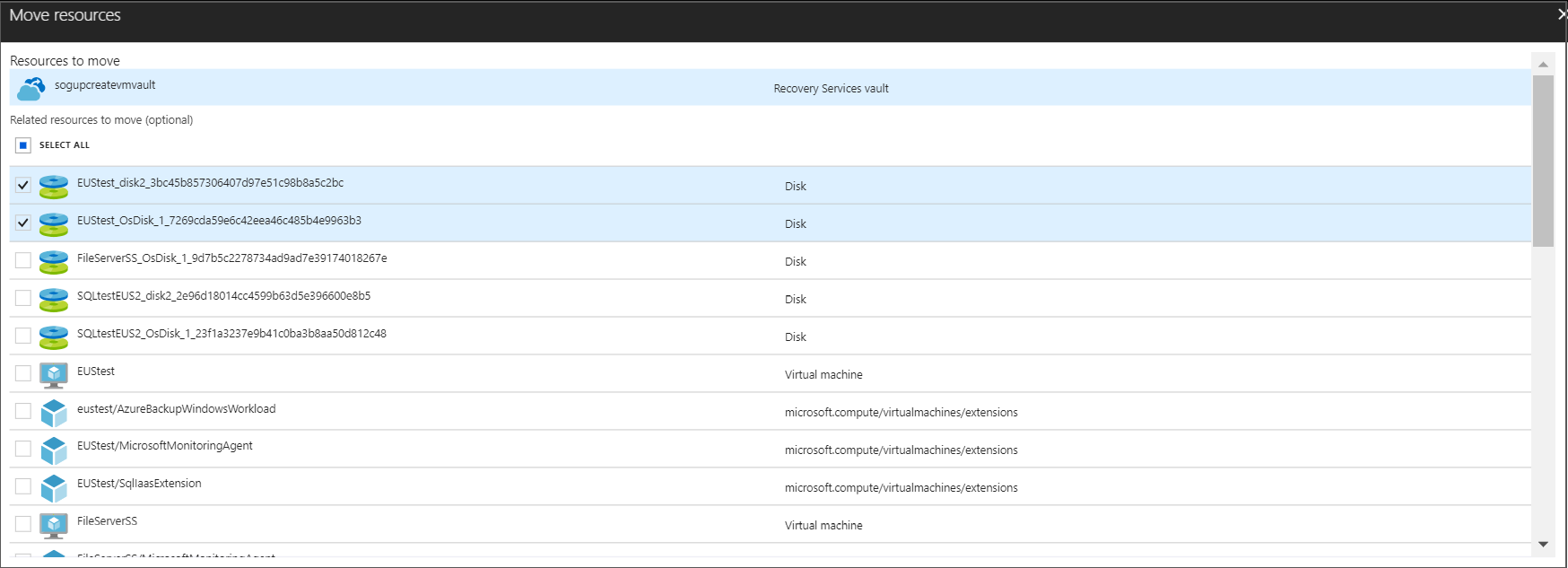
대상 리소스 그룹을 추가하려면 리소스 그룹 드롭다운 목록에서 기존 리소스 그룹을 선택하거나 새 그룹 만들기 옵션을 선택합니다.

리소스 그룹을 추가한 후 새 리소스 ID를 사용하려는 경우 이동한 리소스와 연결된 도구 및 스크립트를 업데이트하지 않으면 정상적으로 작동하지 않는다는 점을 이해합니다. 옵션을 확인한 다음, 확인을 선택하여 자격 증명 모음 이동을 완료합니다.

Azure Portal을 사용하여 Recovery Services 자격 증명 모음을 다른 구독으로 이동
Recovery Services 자격 증명 모음 및 연결된 해당 리소스를 다른 구독으로 이동할 수 있습니다.
Azure Portal에 로그인합니다.
Recovery Services 자격 증명 모음의 목록을 열고 이동하려는 자격 증명 모음을 선택합니다. 자격 증명 모음 대시보드가 열리면 다음 이미지에 표시된 것처럼 나타납니다.
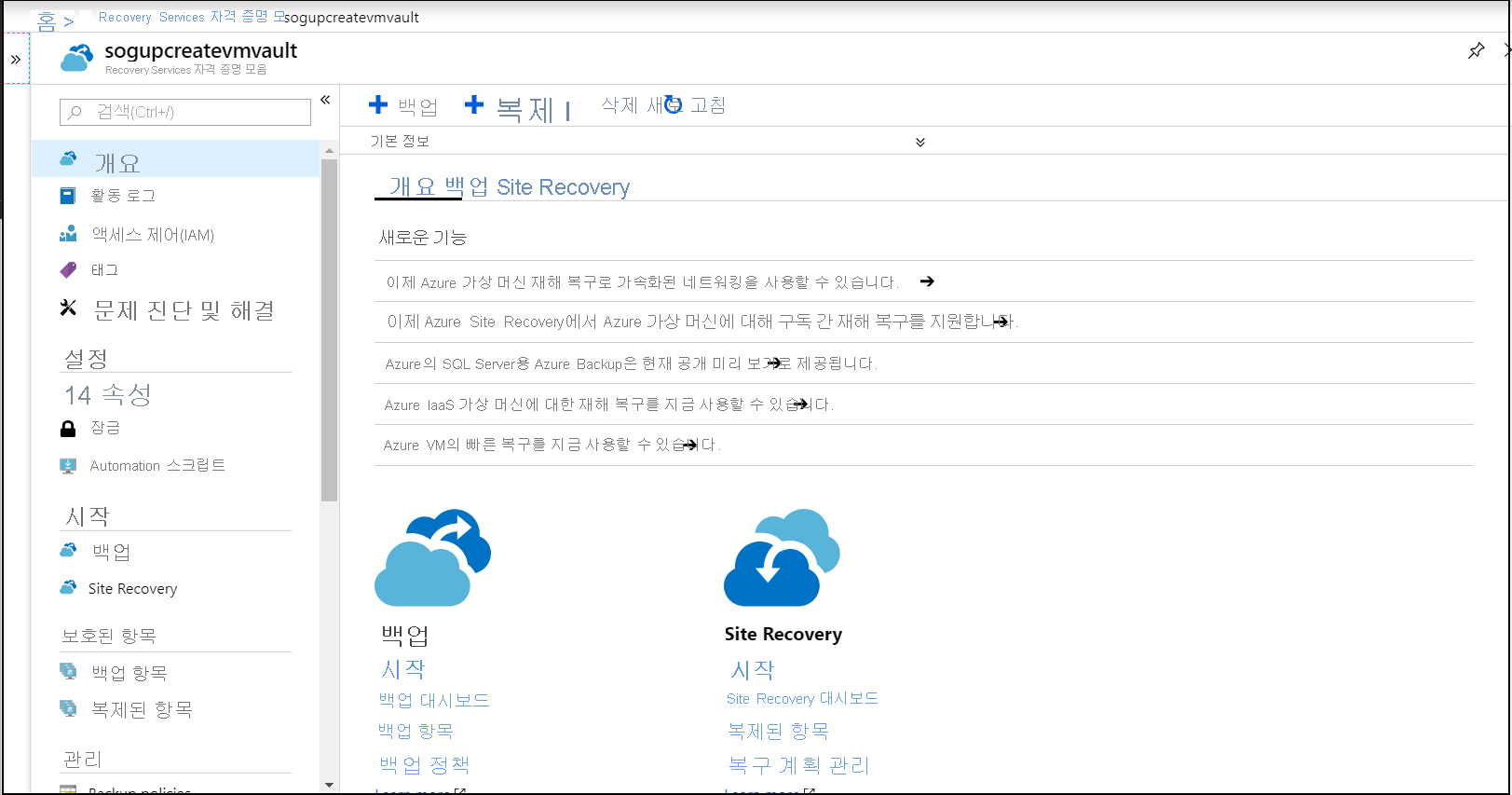
자격 증명 모음에 대한 Essentials 정보가 표시되지 않는 경우 드롭다운 아이콘을 선택합니다. 이제 자격 증명 모음에 대한 Essentials 정보가 표시됩니다.
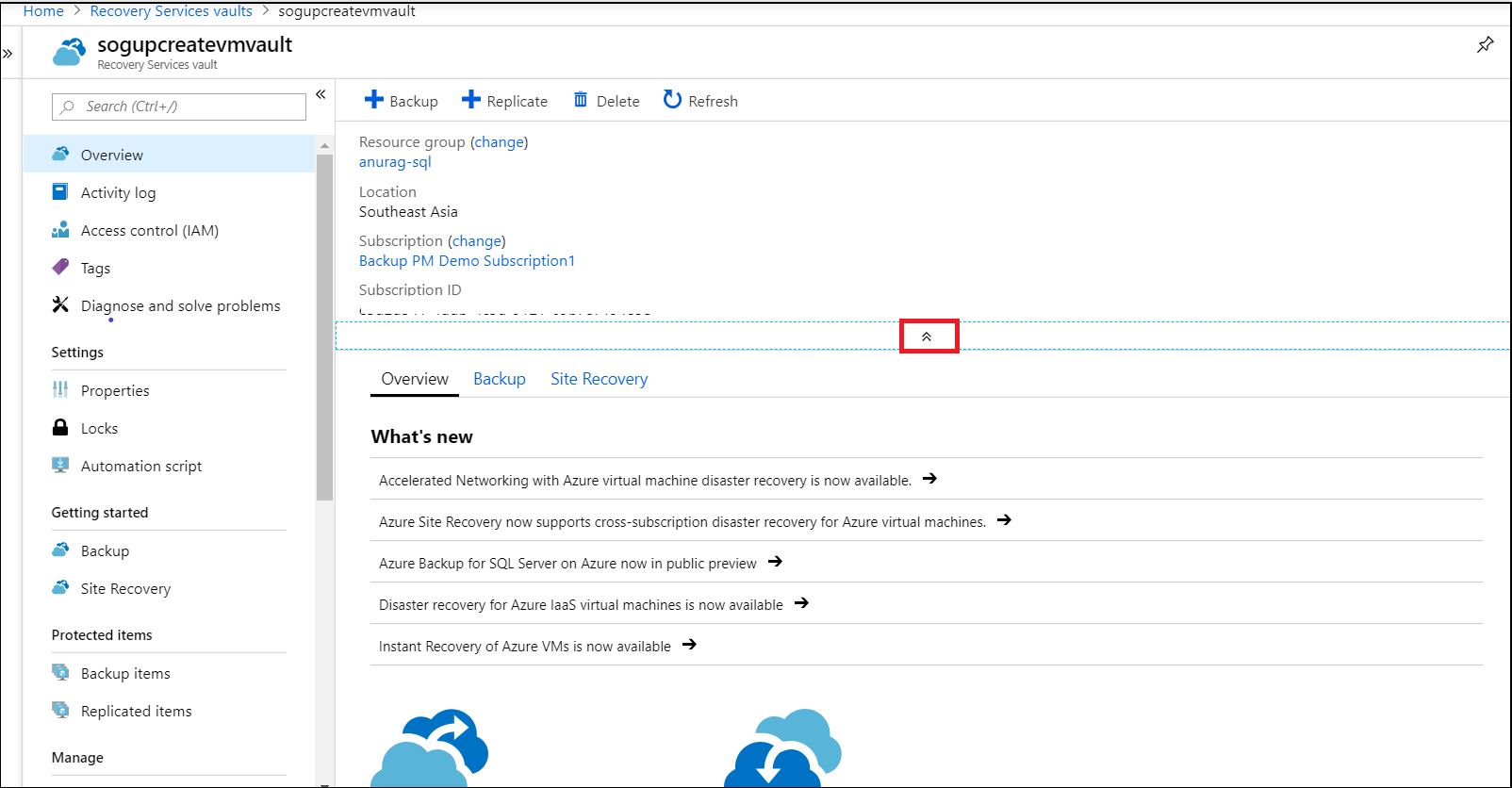
자격 증명 모음 개요 메뉴에서 구독 옆의 변경을 선택하여 리소스 이동 창을 엽니다.
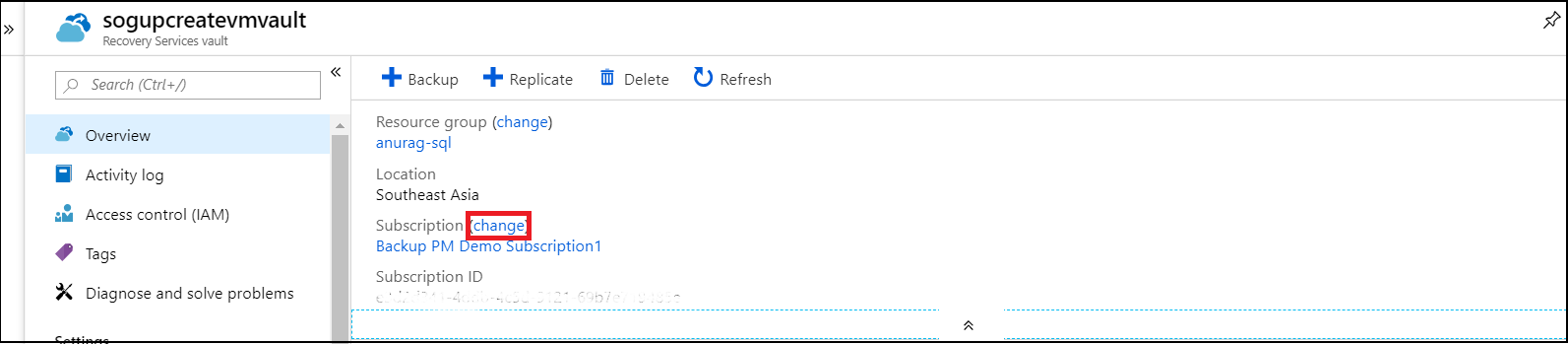
이동할 리소스를 선택합니다. 여기에서 모두 선택 옵션을 사용하여 나열된 모든 선택적 리소스를 선택하는 것이 좋습니다.
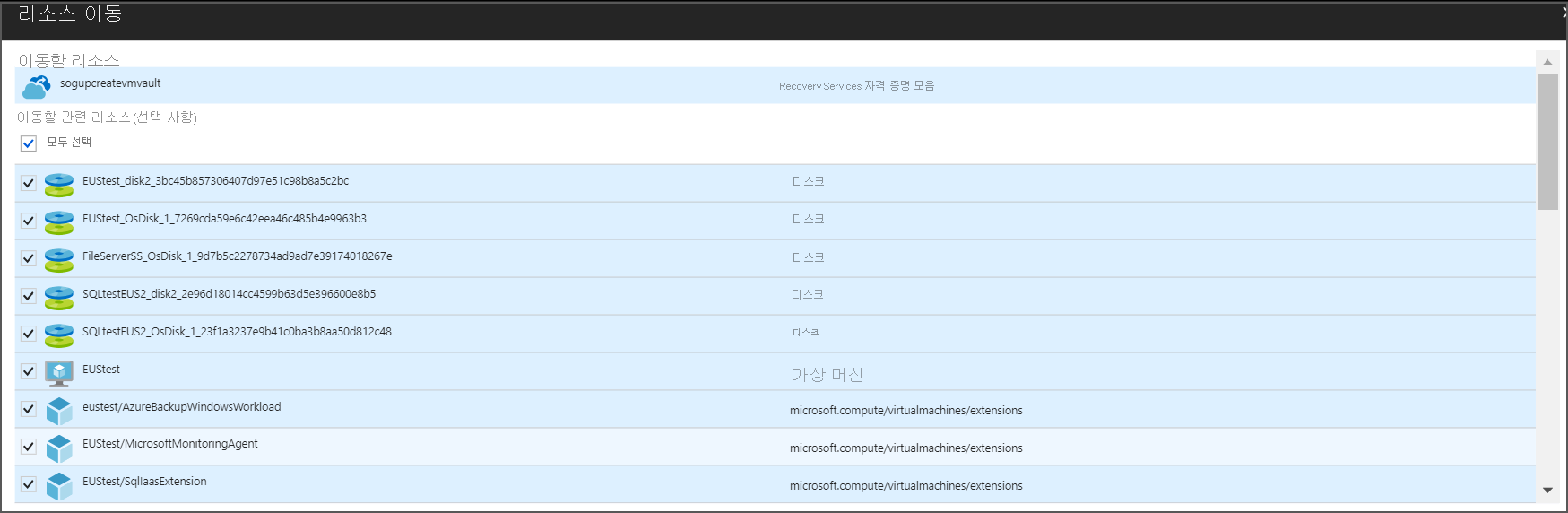
자격 증명 모음을 이동하려는 구독 드롭다운 목록에서 대상 구독을 선택합니다.
대상 리소스 그룹을 추가하려면 리소스 그룹 드롭다운 목록에서 기존 리소스 그룹을 선택하거나 새 그룹 만들기 옵션을 선택합니다.

새 리소스 ID를 사용하려는 경우 이동한 리소스와 연결된 도구 및 스크립트를 업데이트하지 않으면 정상적으로 작동하지 않는다는 점을 이해합니다. 옵션을 클릭하여 확인한 다음, 확인을 선택합니다.
참고 항목
구독 간 백업(RS 자격 증명 모음 및 보호된 VM이 다른 구독에 있음)은 지원되는 시나리오가 아닙니다. 또한 LRS(로컬 중복 스토리지)에서 GRS(글로벌 중복 스토리지)로 스토리지 중복 옵션 및 그 반대의 경우는 자격 증명 모음 이동 작업 중 수정할 수 없습니다.
Azure Portal을 사용하여 지역 간 이동 후 Recovery Services 자격 증명 모음에서 리소스 백업
Azure Resource Mover는 지역 간 여러 리소스의 이동을 지원합니다. 한 지역에서 다른 지역으로 리소스를 이동하는 동안 리소스를 보호할 수 있습니다. Azure Backup은 여러 워크로드의 보호를 지원하므로 새 지역에서 동일한 수준의 보호를 계속 유지하려면 몇 가지 단계를 수행해야 할 수 있습니다.
이를 달성하기 위한 자세한 단계를 이해하려면 아래 섹션을 참조하세요.
참고 항목
- Azure Backup은 현재 한 Recovery Services 자격 증명 모음에서 다른 자격 증명 모음으로의 백업 데이터 이동을 지원하지 않습니다. 새 지역의 리소스를 보호하려면 새 지역의 새/기존 자격 증명 모음에 리소스를 등록하고 백업해야 합니다. 한 지역에서 다른 지역으로 리소스를 이동할 때 요구 사항에 따라 이전 지역의 기존 Recovery Services 자격 증명 모음에 있는 백업 데이터를 유지/삭제할 수 있습니다. 이전 자격 증명 모음에 데이터를 유지하도록 선택하면 그에 따라 백업 요금이 발생합니다.
- 리소스 이동 후, MUA(다중 사용자 권한 부여)로 구성된 자격 증명 모음의 백업 리소스를 지속적으로 안전하게 보호하려면 대상 지역의 Resource Guard를 사용하여 대상 자격 증명 모음을 MUA로 구성해야 합니다. Resource Guard와 자격 증명 모음이 동일한 지역에 있어야 하므로 원본 자격 증명 모음에 대한 Resource Guard를 사용하여 대상 자격 증명 모음에서 MUA를 사용하도록 설정할 수 없기 때문입니다.
지역 간 이동 후 Azure Virtual Machine 백업
Recovery Services 자격 증명 모음으로 보호되는 Azure VM(Virtual Machine)이 한 지역에서 다른 지역으로 이동되면 더 이상 이전 자격 증명 모음에 백업할 수 없습니다. 이전 자격 증명 모음의 백업이 BCMV2VMNotFound 또는 ResourceNotFound 오류와 함께 실패하기 시작합니다. 새 지역에서 VM을 보호하는 방법에 대한 자세한 내용은 다음 섹션을 참조하세요.
Azure VM 이동 준비
VM을 이동하기 전에 다음 필수 구성 요소를 충족하는지 확인합니다.
- VM 이동과 관련된 필수 구성 요소를 참조하고 VM이 이동할 수 있는지 확인합니다.
- 기존 자격 증명 모음 대시보드의 백업 항목 탭에서 VM을 선택하고, 보호 중지를 선택한 다음, 요구 사항에 따라 데이터 보존/삭제를 선택합니다. 데이터 보존으로 VM의 백업 데이터를 중지하면 복구 지점이 영구적으로 유지되고 어떤 정책도 준수하지 않습니다. 이렇게 하면 항상 백업 데이터를 복원할 준비가 된 것입니다.
참고 항목
이전 자격 증명 모음에 데이터를 보관하면 백업 비용이 발생합니다. 청구를 방지하기 위해 더 이상 데이터를 보존하지 않으려면 데이터 삭제 옵션을 사용하여 보존된 백업 데이터를 삭제해야 합니다.
- VM이 켜져 있는지 확인합니다. 대상 지역에서 사용할 수 있어야 하는 모든 VM 디스크를 VM에서 연결하고 초기화해야 합니다.
- VM에 신뢰할 수 있는 최신 루트 인증서와 업데이트된 CRL(인증서 해지 목록)이 있는지 확인합니다. 이렇게 하려면 다음을 수행합니다.
- Windows VM에서 최신 Windows 업데이트를 설치합니다.
- Linux VM에서 배포자 지침을 참조하여 컴퓨터에서 최신 인증서와 CRL을 갖추도록 합니다.
- 다음과 같이 VM에서 아웃바운드 연결을 허용합니다.
- URL 기반 방화벽 프록시를 사용하여 아웃바운드 연결을 제어하는 경우 이러한 URL에 대한 액세스를 허용합니다.
- NSG(네트워크 보안 그룹) 규칙을 사용하여 아웃바운드 연결을 제어하는 경우 이러한 서비스 태그 규칙을 만듭니다.
Azure VM 이동
Azure Resource Mover를 사용하여 VM을 새 지역으로 이동합니다.
Azure Backup을 사용하여 Azure VM 보호
새 지역의 신규 또는 기존 Recovery Services 자격 증명 모음에서 VM 보호를 시작합니다. 이전 백업에서 복원해야 하는 경우 백업 데이터를 유지하도록 선택했다면 이전 Recovery Services 자격 증명 모음에서 복원할 수 있습니다.
위의 단계는 리소스가 새 지역에서도 백업되고 있는지 확인하는 데 도움이 됩니다.
지역 간 이동 후 Azure 파일 공유 백업
Azure Backup은 현재 Azure Files에 대한 스냅샷 관리 솔루션을 제공합니다. 즉, 파일 공유 데이터를 Recovery Services 자격 증명 모음으로 이동시키지 않습니다. 또한 스냅샷은 스토리지 계정과 함께 이동하지 않기 때문에 기존 지역에만 모든 백업(스냅샷)을 효과적으로 저장하고 기존 자격 증명 모음으로 보호합니다. 그러나 지역 파일 공유와 함께 스토리지 계정을 이동하거나 새 지역에서 새 파일 공유를 만들려면 다음 섹션을 참조하여 Azure Backup에서 보호되는지 확인합니다.
Azure 파일 공유 이동 준비
스토리지 계정을 이동하기 전에 다음 필수 구성 요소를 충족하는지 확인합니다.
- 스토리지 계정을 이동하기 위한 필수 구성 요소를 참조합니다.
- 리소스 이동 템플릿을 내보내고 수정합니다. 자세한 내용은 지역 이동을 위한 스토리지 계정 준비를 참조하세요.
Azure 파일 공유 이동
스토리지 계정과 Azure 파일 공유를 한 지역에서 다른 지역으로 이동하려면 Azure Storage 계정을 다른 지역으로 이동을 참조하세요.
참고 항목
Azure 파일 공유가 지역 간에 복사될 때 연결된 스냅샷은 함께 이동하지 않습니다. 스냅샷 데이터를 새 지역으로 이동하려면 AzCopy를 사용하여 스냅샷의 개별 파일과 디렉터리를 새 지역의 스토리지 계정으로 이동해야 합니다.
Azure Backup을 사용하여 Azure 파일 공유 보호
새 지역의 신규 또는 기존 Recovery Services 자격 증명 모음에서 새 스토리지 계정으로 복사된 Azure 파일 공유 보호를 시작합니다.
Azure 파일 공유가 새 지역에 복사되면 요구 사항에 따라 보호를 중지하고 원본 Azure 파일 공유의 스냅샷(및 해당 복구 지점)을 유지/삭제하도록 선택할 수 있습니다. 원본 자격 증명 모음 대시보드의 백업 항목 탭에서 파일 공유를 선택하면 됩니다. Azure 파일 공유에 대한 백업 데이터가 데이터 유지로 중지되면 복구 지점이 영구적으로 유지되고 어떤 정책도 준수하지 않습니다.
이렇게 하면 항상 이전 자격 증명 모음에서 복원할 수 있도록 스냅샷을 준비할 수 있습니다.
지역 간 이동 후 Azure VM에서 SQL Server/SAP HANA 백업
SQL 또는 SAP HANA 서버를 실행하는 VM을 다른 지역으로 이동하면 해당 VM의 SQL 및 SAP HANA 데이터베이스를 더 이상 이전 지역의 자격 증명 모음에서 백업할 수 없습니다. 새 지역의 Azure VM에서 실행되는 SQL 및 SAP HANA 서버를 보호하려면 다음 섹션을 참조하세요.
Azure VM에서 SQL Server/SAP HANA 이동 준비
VM에서 실행되는 SQL Server/SAP HANA를 새 지역으로 이동하기 전에 다음 필수 구성 요소를 충족하는지 확인합니다.
- VM 이동과 관련된 필수 구성 요소를 참조하고 VM이 이동할 수 있는지 확인합니다.
- 기존 자격 증명 모음 대시보드의 백업 항목 탭에서 VM을 선택하고, 백업을 중지해야 하는 데이터베이스를 선택합니다. 보호 중지를 선택한 다음 요구 사항에 따라 데이터 유지/삭제를 선택합니다. 데이터 유지로 백업 데이터를 중지하면 복구 지점이 영구적으로 유지되며 정책을 준수하지 않습니다. 이렇게 하면 백업 데이터를 항상 복원할 수 있습니다.
참고 항목
이전 자격 증명 모음에 데이터를 보관하면 백업 비용이 발생합니다. 청구를 방지하기 위해 더 이상 데이터를 보관하지 않으려면 데이터 삭제 옵션을 사용하여 보관된 백업 데이터를 삭제해야 합니다.
- 이동할 VM이 켜져 있는지 확인합니다. 대상 지역에서 사용할 수 있어야 하는 모든 VM 디스크를 VM에서 연결하고 초기화해야 합니다.
- VM에 신뢰할 수 있는 최신 루트 인증서와 업데이트된 CRL(인증서 해지 목록)이 있는지 확인합니다. 이렇게 하려면 다음을 수행합니다.
- Windows VM에서 최신 Windows 업데이트를 설치합니다.
- Linux VM에서 배포자 지침을 참조하여 컴퓨터에 최신 인증서와 CRL이 있는지 확인합니다.
- 다음과 같이 VM에서 아웃바운드 연결을 허용합니다.
- URL 기반 방화벽 프록시를 사용하여 아웃바운드 연결을 제어하는 경우 이러한 URL에 대한 액세스를 허용합니다.
- NSG(네트워크 보안 그룹) 규칙을 사용하여 아웃바운드 연결을 제어하는 경우 이러한 서비스 태그 규칙을 만듭니다.
Azure VM에서 SQL Server/SAP HANA 이동
Azure Resource Mover를 사용하여 VM을 새 지역으로 이동합니다.
Azure Backup을 사용하여 Azure VM에서 SQL Server/SAP HANA 보호
새 지역의 신규/기존 Recovery Services 자격 증명 모음에서 VM 보호를 시작합니다. 이전 백업에서 복원해야 하는 경우에도 이전 Recovery Services 자격 증명 모음에서 복원할 수 있습니다.
위의 단계는 리소스가 새 지역에서도 백업되고 있는지 확인하는 데 도움이 됩니다.
PowerShell을 사용하여 Recovery Services 자격 증명 모음 이동
Recovery Services 자격 증명 모음을 다른 리소스 그룹으로 이동하려면 Move-AzureRMResource cmdlet을 사용합니다. Move-AzureRMResource에는 리소스 이름 및 리소스 종류가 필요합니다. Get-AzureRmRecoveryServicesVault cmdlet에서 가져올 수 있습니다.
$destinationRG = "<destinationResourceGroupName>"
$vault = Get-AzureRmRecoveryServicesVault -Name <vaultname> -ResourceGroupName <vaultRGname>
Move-AzureRmResource -DestinationResourceGroupName $destinationRG -ResourceId $vault.ID
리소스를 다른 구독으로 이동하기 위해 -DestinationSubscriptionId 매개 변수를 포함합니다.
Move-AzureRmResource -DestinationSubscriptionId "<destinationSubscriptionID>" -DestinationResourceGroupName $destinationRG -ResourceId $vault.ID
위의 cmdlet을 실행한 후 지정한 리소스를 이동할 것인지 묻는 메시지가 나타납니다. Y를 입력하여 확인합니다. 유효성 검사에 성공 후 리소스를 이동합니다.
CLI를 사용하여 Recovery Services 자격 증명 모음 이동
Recovery Services 자격 증명 모음을 다른 리소스 그룹으로 이동하려면 다음 cmdlet을 사용합니다.
az resource move --destination-group <destinationResourceGroupName> --ids <VaultResourceID>
새 구독으로 이동하려면 --destination-subscription-id 매개 변수를 제공합니다.
마이그레이션 후
- 리소스 그룹에 대한 액세스 제어를 설정/확인합니다.
- 이동이 완료된 후 자격 증명 모음에 대해 백업 보고 및 모니터링 기능을 다시 구성해야 합니다. 이전 구성은 이동 작업 중 손실됩니다.
Azure 가상 머신을 다른 Recovery Services 자격 증명 모음으로 이동합니다.
백업이 설정된 Azure 가상 머신을 이동하려는 경우 두 가지 옵션 중에 선택할 수 있습니다. 비즈니스 요구 사항에 따라 적절한 옵션을 선택하세요.
이전 백업 데이터를 보존할 필요가 없음
새 자격 증명 모음에서 워크로드를 보호하려면 이전 자격 증명 모음에서 현재 보호 및 데이터를 삭제하고 백업을 다시 구성해야 합니다.
Warning
다음 작업은 파괴적이며 실행 취소할 수 없습니다. 보호된 서버와 연결된 모든 백업 데이터 및 백업 항목은 영구적으로 삭제됩니다. 주의하여 진행하세요.
이전 자격 증명 모음에서 현재 보호를 중지 및 삭제합니다.
자격 증명 모음 속성에서 일시 삭제를 사용하지 않도록 설정합니다. 일시 삭제를 사용하지 않도록 설정하려면 다음 단계를 수행합니다.
보호를 중지하고 현재 자격 증명 모음에서 백업을 삭제합니다. 자격 증명 모음 대시보드 메뉴에서 백업 항목을 선택합니다. 새 자격 증명 모음으로 이동해야 하는 여기에 나열된 항목은 백업 데이터와 함께 제거해야 합니다. 클라우드에서 보호된 항목을 삭제하는 방법 및 온-프레미스에서 보호된 항목을 삭제하는 방법을 참조하세요.
AFS(Azure 파일 공유), SQL 서버 또는 SAP HANA 서버를 이동할 계획인 경우 해당 서버의 등록을 취소해야 합니다. 자격 증명 모음 대시보드 메뉴에서 백업 인프라를 선택합니다. SQL 서버 등록을 취소하고, Azure 파일 공유와 연결된 스토리지 계정 등록을 취소하고, SAP HANA 인스턴스 등록을 취소하는 방법을 참조하세요.
이전 자격 증명에서 서버가 제거되면 새 자격 증명 모음에서 워크로드에 대한 백업을 계속 구성합니다.
이전 백업 데이터를 유지해야 함
이전 자격 증명 모음에서 현재 보호되는 데이터를 유지하고, 새 자격 증명 모음에서 보호를 계속해야 하는 경우 일부 워크로드에서 사용할 수 있는 제한된 옵션이 있습니다.
MARS의 경우 데이터 보관을 통해 보호를 중지하고 새 자격 증명 모음에 에이전트를 등록할 수 있습니다.
- Azure Backup 서비스는 이전 자격 증명 모음의 모든 기존 복구 지점을 계속 보관합니다.
- 이전 자격 증명 모음의 복구 지점을 유지하려면 요금을 지불해야 합니다.
- 이전 자격 증명 모음에 있는 만료되지 않은 복구 지점에 대한 백업된 데이터만 복원할 수 있습니다.
- 새 자격 증명 모음에 데이터의 새 초기 복제본을 만들어야 합니다.
Azure VM의 경우 이전 자격 증명 모음에서 VM에 대해 데이터 보관을 통해 보호를 중지하고 VM을 다른 리소스 그룹으로 이동한 다음 새 자격 증명 모음에서 해당 VM을 보호할 수 있습니다. 다른 리소스 그룹으로 VM을 이동하는 방법에 대한 지침 및 제한 사항을 참조하세요.
VM은 한 번에 하나의 자격 증명 모음에서만 보호할 수 있습니다. 그러나 새 리소스 그룹의 VM은 다른 VM으로 간주되므로 새 자격 증명 모음에서 보호할 수 있습니다.
- Azure Backup 서비스는 이전 자격 증명 모음에서 백업된 복구 지점을 유지합니다.
- 이전 자격 증명 모음에서 복구 지점을 유지하려면 요금을 지불해야 합니다. 자세한 내용은 Azure Backup 가격 책정을 참조하세요.
- 필요한 경우 이전 자격 증명 모음에서 VM을 복원할 수 있습니다.
- 새 리소스에 있는 VM의 새 자격 증명에 대한 첫 번째 백업이 초기 복제본이 됩니다.
다음 단계
리소스 그룹 및 구독 간의 다양한 유형의 리소스를 이동할 수 있습니다.
자세한 내용을 보려면 새 리소스 그룹 또는 구독으로 리소스 이동을 참조하세요.